Epic Games Launcher ir viena no populārākajām spēļu platformām, kurā varat izpētīt spēļu pasauli. Bet dažiem lietotājiem viņi saņem kļūdas ziņojumu Šķiet, ka jums ir dažas tīkla savienojamības problēmas. , kas viņiem neļauj piekļūt spēles saturam. Ja esat viens no viņiem, neuztraucieties. Šajā ziņojumā mēs parādīsim, kā to novērst.
Pirms darba sākšanas ir jārestartē modems un maršrutētājs. Lai to izdarītu, vienkārši atvienojiet modemu un maršrutētāju no tīkla un pagaidiet vismaz 30 sekundes. Pēc tam pievienojiet tos atpakaļ un pagaidiet vairākas sekundes. Ja tas nedod jums veiksmi, izmēģiniet tālāk norādītos labojumus.
- Izskalojiet DNS kešatmiņu
- Mainiet savu DNS serveri
- Veiciet tīkla atiestatīšanu
- Atjauniniet tīkla draiveri

Fix1: Izskalojiet DNS kešatmiņu
Novēršot interneta savienojamības problēmas, vispirms mēģiniet izskalot DNS kešatmiņu. Tālāk ir norādītas darbības, kuras varat veikt, lai to panāktu.
- Tastatūrā nospiediet Windows logotipa atslēga lai atvērtu izvēlni Sākt. Tips cmd . Ar peles labo pogu noklikšķiniet Komandu uzvedne no rezultātiem un atlasiet Izpildīt kā administratoram .

- Ierakstiet vai ielīmējiet šīs komandas pa vienam un pēc tam nospiediet attiecīgi Enter.
DRIVEREASY DRIVEREASY netsh int ip reset c: esetlog.txt
Pēc tam restartējiet datoru un atveriet palaišanas programmu. Ja problēma joprojām pastāv, izmēģiniet nākamo labojumu zemāk.
Fix2: nomainiet savu DNS serveri
Ja rodas problēmas ar interneta savienojumu, iesakām mēģināt mainīt DNS. Tas var uzlabot interneta savienojuma savienojamību un veiktspēju. Šeit mēs vēlētos ieteikt jums izmēģināt CloudflareDNS . Tālāk ir parādīts, kā jūs varat mainīt savu DNS serveri:
- Darbvirsmas apakšējā labajā stūrī ar peles labo pogu noklikšķiniet uz tīkla ikonas un atlasiet Atveriet tīkla un interneta iestatījumus .

- Iekš Statuss cilni, ritiniet uz leju un noklikšķiniet Mainiet adaptera opcijas .

- Ar peles labo pogu noklikšķiniet uz tīkla savienojuma, neatkarīgi no tā, vai tas ir Ethernet vai Wi-Fi, un atlasiet Rekvizīti .

- Zem Šajā savienojumā tiek izmantoti šādi vienumi , atlasiet Interneta protokola 4. versija (TCP / IPv4) . Pēc tam noklikšķiniet Rekvizīti .

- Atzīmējiet Izmantojiet šādas DNS servera adreses: . Ja sarakstā ir norādītas kādas IP adreses Vēlamais DNS serveris vai Alternatīvs DNS serveris , pierakstiet tos turpmākai izmantošanai. Pēc tam aizstājiet šīs adreses ar šādām:
Vēlamais DNS serveris: 1.1.1.1
Alternatīvais DNS serveris: 1.0.0.1
Pēc tam noklikšķiniet labi lai saglabātu izmaiņas.

Pēc izmaiņu piemērošanas atveriet palaidēju un pārbaudiet, vai tas darbojas normāli. Ja joprojām tiek parādīta kļūda, pārejiet pie nākamā labojuma.
3. labojums: veiciet tīkla atiestatīšanu
Novēršot tīkla savienojuma problēmas, viens no ieteicamajiem padomiem ir tīkla iestatījumu atiestatīšana. Tādējādi visas ar tīklu saistītās funkcijas un iestatījumi tiek atjaunoti to sākotnējās vērtībās - rūpnīcas stāvoklī. Lai to izdarītu, izpildiet tālāk sniegtos norādījumus:
- Darbvirsmas apakšējā labajā stūrī ar peles labo pogu noklikšķiniet uz tīkla ikonas un atlasiet Atveriet tīkla un interneta iestatījumus .

- Iekš Statuss cilni, ritiniet uz leju, līdz atrodat Tīkla atiestatīšana pogu. Noteikti noklikšķiniet uz tā.

- Klikšķis Atiestatīt tūlīt .

- Klikšķis Jā apstiprināšanai.

Pabeidzot atiestatīšanas procesu, restartējiet datoru un pēc tam atveriet palaidēju. Ja joprojām rodas kļūdas ziņojums par tīkla savienojamību, pārejiet pie nākamā labojuma.
4. labojums: atjauniniet tīkla draiveri
Draiveris ir būtiska programmatūras daļa, kas ļauj jūsu sistēmai sazināties ar jūsu aparatūru. Ja tas ir novecojis, tas radītu ievērojamas veiktspējas problēmas. Tādēļ, ja jūsu tīkls nedarbojas tā, kā vajadzētu, ir pēdējais laiks pārbaudīt, vai tīkla adaptera draiveris ir atjaunināts.
Lai atjauninātu tīkla adaptera draiveri, varat to izdarīt manuāli, izmantojot ierīces pārvaldnieku, vai doties uz ražotāja draiveru lejupielādes lapu, lai lejupielādētu un instalētu precīzu draiveri savai sistēmai. Tam nepieciešamas noteiktas zināšanas par datoru un tas var sagādāt galvassāpes, ja neesat lietpratējs tehnikā. Tāpēc mēs vēlētos ieteikt jums izmantot automātisko draivera atjaunināšanas rīku, piemēram, Vadītājs viegli . Izmantojot Driver Easy, jums nav jātērē laiks, meklējot draiveru atjauninājumus, jo tas rūpēsies par aizņemto darbu jūsu vietā.
Lai atjauninātu draiverus, izmantojot Driver Easy, rīkojieties šādi:
- Lejupielādēt un instalējiet Driver Easy.
- Palaidiet Driver Easy un noklikšķiniet uz Skenēt tagad pogu. Pēc tam Driver Easy skenēs jūsu datoru un noteiks visas ierīces ar trūkstošiem vai novecojušiem draiveriem.

- Klikšķis Atjaunot visu . Pēc tam Driver Easy lejupielādēs un atjauninās visus novecojušos un trūkstošos ierīču draiverus, sniedzot jums jaunāko no tiem tieši no ierīces ražotāja.
(Tas prasa Pro versija kas nāk ar pilnīgs atbalsts un a 30 dienu naudas atmaksa garantija. Noklikšķinot uz Atjaunināt visu, jums tiks lūgts veikt jaunināšanu. Ja nevēlaties jaunināt uz Pro versiju, varat arī atjaunināt draiverus ar BEZMAKSAS versiju. Viss, kas jums jādara, ir lejupielādēt tos pa vienam un manuāli instalēt. )

Pēc draiveru atjaunināšanas restartējiet datoru, lai izmaiņas pilnībā iedarbotos. Tad jūs varat sākt palaidēju, un jūsu problēma būtu jāatrisina.
Vai šī ziņa šķita noderīga? Tad neaizmirstiet mūs atbalstīt, izmantojot satura veidotāja kodu netsh winsock reset
. Saistībā ar programmu Epic Games’s Support-A-Creator mēs varam saņemt komisijas maksu par jūsu pirkumiem spēlē bez papildu maksas.
Kā jūs varat mūs atbalstīt?
1) Apmeklējiet Episko spēļu veikals lai redzētu, kādas spēles ir pieejamas.
2) Norēķinoties ievadiet radītāja tagu ipconfig /flushdns
. Jūsu atbalsts ir ļoti novērtēts!
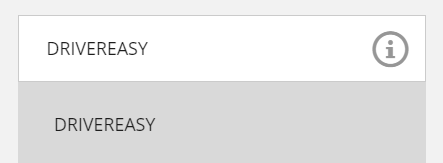












![[RISINĀTS] Jabra austiņas nedarbojas - 2021. gada ceļvedis](https://letmeknow.ch/img/sound-issues/14/jabra-headset-not-working-2021-guide.jpg)

![[ATRISINĀTS] Paziņojums Gatavs vai nē turpina avarēt datorā](https://letmeknow.ch/img/knowledge/25/ready-not-keeps-crashing-pc.jpg)

![[RISINĀTS] Cyberpunk 2077 bez skaņas operētājsistēmā Windows 10](https://letmeknow.ch/img/sound-issues/94/cyberpunk-2077-no-sound-windows-10.jpg)
![[RISINĀTS] Metro Exodus PC Enhanced Edition turpina avarēt](https://letmeknow.ch/img/program-issues/95/metro-exodus-pc-enhanced-edition-keeps-crashing.jpg)